Inštaluje sa program Psensor
Pred inštaláciou psensoru sa odporúča nainštalovať balík „lm-senzory“, aby ste umožnili rozšírenú podporu pre čítanie rôznych senzorov zabudovaných do hardvéru. Spustite nasledujúci príkaz a nainštalujte lm-senzory v Ubuntu:
$ sudo apt nainštalujte lm-senzoryTermín „lm-senzory“ môžete vyhľadať v správcoch balíkov iných distribúcií Linuxu.
Po nainštalovaní balíka senzorov lm spustením príkazu nižšie povolíte detekciu senzorov:
$ sudo senzory-detekovaťPostupujte podľa pokynov na obrazovke a po dôkladnom prečítaní každej otázky zadajte svoje odpovede. Keď sa zobrazí výzva na „automatické pridanie riadkov“, zvoľte áno. Po dokončení sprievodcu príkazovým riadkom reštartujte systém a spustením príkazu nižšie zobrazte informácie o snímačoch v termináli:
$ senzoryTeraz, ak chcete nainštalovať psensor v Ubuntu, spustite nasledujúci príkaz:
$ sudo apt nainštalovať psensorBalíky pre ďalšie distribúcie Linuxu sú k dispozícii tu (rolovanie nadol).
Najprv spustite inštaláciu
Spustením aplikácie „Psensor“ zo spúšťača aplikácií spustíte aplikáciu. Zobrazí sa okno s rôznymi grafmi, nameranými hodnotami senzorov a prahovými hodnotami. Dostanete tiež ikonu na systémovej lište pre rýchly prístup k možnostiam ponuky a aktuálnym hodnotám.

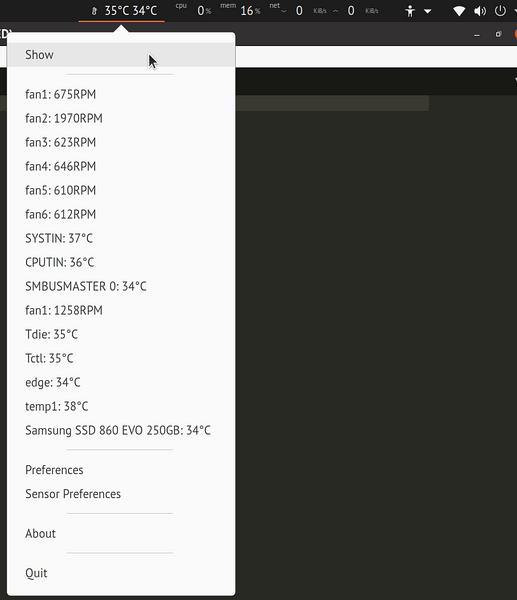
Teraz môžete nakonfigurovať dve veci, aby ste vylepšili správanie aplikácie Psensor. Najskôr možno budete chcieť deaktivovať grafické okno, aby sa nezobrazovalo pri každom spustení programu Psensor. Urobíte to tak, že prejdete na predvoľby a na karte „Spustenie“ začiarknete políčko „Skryť okno pri štarte“. Na manuálne zobrazenie grafického okna môžete použiť možnosť „Zobraziť“ na ikone na systémovej lište.
Po druhé, možno budete chcieť automaticky spustiť program Psensor pri každej relácii. Na tej istej karte „Spustenie“ nájdete ďalšie začiarkavacie políčko „Spustiť pri spustení relácie“. Začiarknutím tohto políčka sa program Psensor automaticky spustí pri každom zavedení.

Povoliť monitor využitia procesora a pamäte
Okrem hardvérových senzorov môžete povoliť aj indikátory využitia procesora a pamäte. Ak to chcete urobiť, choďte na „Predvoľby“ programu Psensor a kliknite na kartu „Poskytovatelia“. V časti „Využitie procesora a pamäte“ začiarknite políčko „Povoliť podporu gtop2“. Zatvorte existujúcu inštanciu Psensor a znova spustite aplikáciu. V rozbaľovacej ponuke systémovej lišty by ste teraz mali mať dva ďalšie indikátory. Môžete ich tiež nechať zobraziť na samotnom štítku systémovej lišty (vysvetlené v nasledujúcej časti).
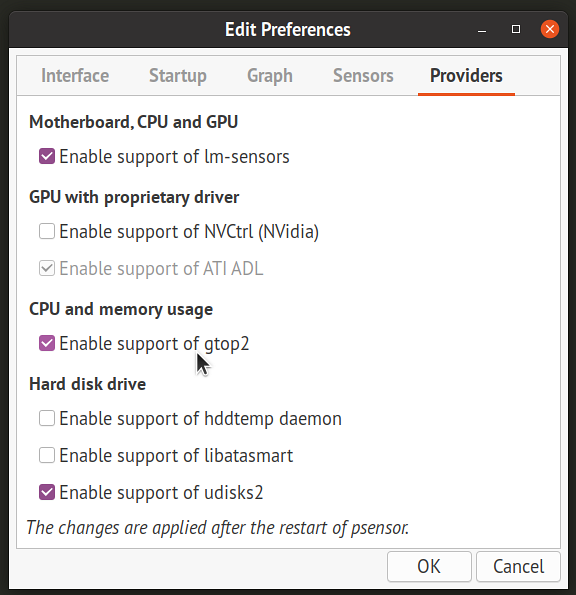
Konfigurácia jednotlivých snímačov
Kliknite na položku „Predvoľby snímača“ na systémovej lište alebo v rozbaľovacej ponuke „Psensor“ v grafickom okne. Tu môžete prispôsobiť správanie každého senzora a zmeniť jeho viditeľnosť v rozbaľovacej ponuke na systémovej lište, povoliť grafy a vylepšiť prahové hodnoty upozornení na alarmy. Môžete ich tiež premenovať a zmeniť ich poradie presunutím jednotlivých položiek. Položky neustále aktualizované a priamo viditeľné na ikone systémovej lišty (nie v rozbaľovacej ponuke) je tiež možné prepínať na karte „Indikátor aplikácie“.
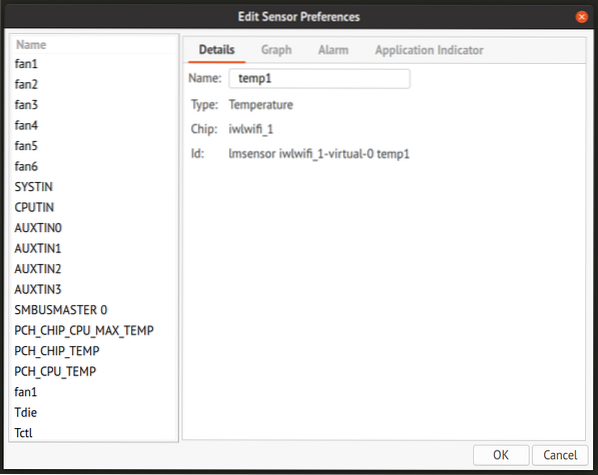
Záver
Psensor je komplexná aplikácia na sledovanie hardvérových senzorov a ďalších štatistík systému. Poskytuje množstvo možností na vylepšenie chovania indikátorov a monitorov senzorov a je možné ho použiť na stolných počítačoch aj na webových serveroch. Na sledovanie vzdialeného servera môžete použiť webové rozhranie spoločnosti Psensor. Prečítajte si viac informácií o ňom a jeho bezpečnostných dôsledkoch tu.
 Phenquestions
Phenquestions


